Fönstret [Options (Alternativ)]
Du kan utföra många olika uppgifter, inklusive val av källan för nedladdning (dvs. enheten från vilken bilder ska laddas ned) och val av destinationsmapp. Fönstret [Options (Alternativ)] har följande flikar: [Source (Källa)], [Primary Destination (Primär destination)], [Backup Destination (Säkerhetskopieringsdestination)] och [Preferences (Inställningar)].
Fliken [Source (Källa)]
Denna flik listar alla enheter som är anslutna till datorn, inklusive kameror, kortläsare och kortplatser. När flera kameror eller media har anslutits, kan du klicka på en enhet som innehåller bildfiler för att välja den som källa för nedladdning.
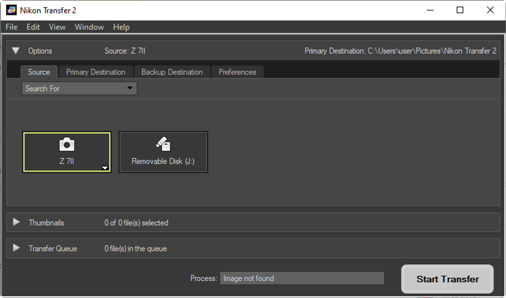
Kameror med flera kortplatser
Klicka på  i det nedre högra hörnet på kameraikonen för att välja ett fack. Bilderna på kortet i det valda facket visas i fönstret [Thumbnails (Miniatyrer)].
i det nedre högra hörnet på kameraikonen för att välja ett fack. Bilderna på kortet i det valda facket visas i fönstret [Thumbnails (Miniatyrer)].
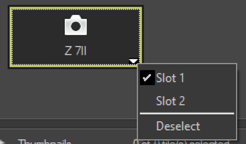
Begränsa val av enhet
Använd gardinmenyn [Search for (Sök efter)] om du vill välja vilka enhetstyper som ska visas på fliken [Source (Källa)] bland [Cameras (Kameror)] och [Removable disk (Flyttbar enhet)]. Fliken listar då endast knappar för den valda typen av enheter.
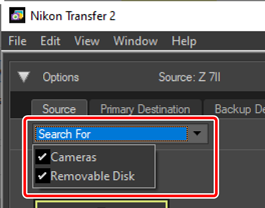
Fliken [Primary Destination (Primär destination)]
Välj en destinationsmapp för de nedladdade bilderna. Fliken erbjuder även alternativ för val av undermappar samt omdöpning av nedladdade bildfiler.
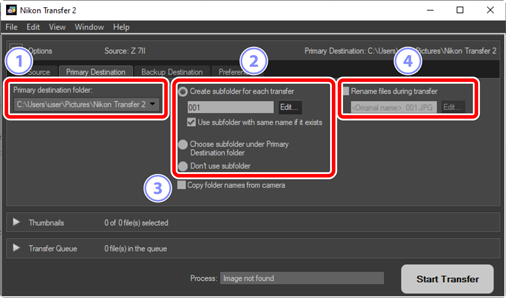
[Primary destination folder (Primär destinationsmapp)]
- Välj en destinationsmapp för bilder som laddas ned från källenheten. Mappar som tidigare har använts som destinationer för nedladdade bilder kan väljas från rullgardinsmenyn. Du kan också välja en destination genom att använda [Browse (Bläddra)]. Sökvägen för den valda mappen listas efter [Primary Destination (Primär destination)] i fönstrets övre högra hörn.
Alternativ för undermappar
Välj om nedladdade bildfiler ska sparas i undermappar i den valda destinationsmappen.
- [Create subfolder for each transfer (Skapa undermapp för varje överföring)]: En ny undermapp skapas automatiskt i den mapp som valts med [Primary destination folder (Primär destinationsmapp)]. För att välja hur undermappar ska namnges klickar du på [Edit (Redigera)], varefter dialogrutan [Folder Naming (Mappnamn)] visas (0 Filnamn). Om du endast vill skapa en ny undermapp om en mapp med det valda namnet inte redan existerar, välj [Use subfolder with same name if it exists (Använd undermapp med samma namn om det finns)].
- [Choose subfolder under Primary Destination folder (Välj undermapp under primär destinationsmapp)]: Ladda ned bilder till en undermapp i den mapp som valts med [Primary destination folder (Primär destinationsmapp)]. Ange undermappens namn i slutet av sökvägen [Primary Destination (Primär destination)] överst i området med överföringsalternativ. Om den valda undermappen inte redan existerar skapas en ny undermapp med det valda namnet. Du kan också välja en undermapp, som du tidigare har använt, från rullgardinsmenyn.
- [Don’t use subfolder (Använd inte undermapp)]: Ladda ned bilder direkt till mappen som valts med [Primary destination folder (Primär destinationsmapp)] istället för till en undermapp i denna mapp.
[Copy folder names from camera (Kopiera mappnamn från kameran)]
- Ladda ned bilder till den mapp som valts med [Primary destination folder (Primär destinationsmapp)], och använd sedan den mapphierarki och de mappnamn som används i kameran.
[Rename files during transfer (Byt namn på filer under överföring)]
- Välj detta alternativ om du vill ge filerna nya namn automatiskt när de laddas ned. För att välja hur filerna ska namnges klickar du på [Edit (Redigera)], varefter dialogrutan [File Naming (Filnamn)] visas (0 Filnamngivning).
Välj mellan följande alternativ för att namnge filerna: [Sequential number (Löpnummer)], [Date Transferred (Överföringsdatum)], [Date/Time Transferred (Överföringsdatum/-tid)] och [Date Shot (Fotograferingsdatum)]. Det valda alternativet bildar den mellersta delen av namnet till vilket du kan lägga till prefix och filnamnsändelser som önskas.
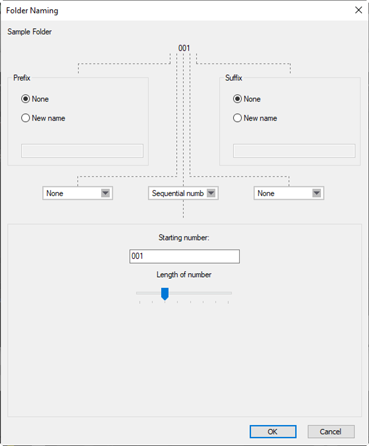
- Tillgängliga element beror på vilket alternativ som väljs för den mellersta delen av filnamnet. De visas i den nedre delen av dialogrutan.
- Du kan ange teckensträngar på upp till 110 tecken. Du kan inte använda tecken som inte tillåts av operativsystemet.
- Ett exempel på de namn som genereras av vald namngivningsregel visas i fältet [Sample Folder (Exempelmapp)] överst i dialogrutan. Exempelnamnet uppdateras automatiskt när du redigerar namngivningsregeln.
Välj mellan följande alternativ för att namnge filerna: [Sequential number (Löpnummer)], [Date/Time Transferred (Överföringsdatum(-tid))] och [Date Shot (Fotograferingsdatum)]. Det valda alternativet bildar den mellersta delen av namnet till vilket du kan lägga till prefix och filnamnsändelser som önskas. Du kan även välja att inte inkludera någon mittdel för namnet genom att välja [None (Ingen)].
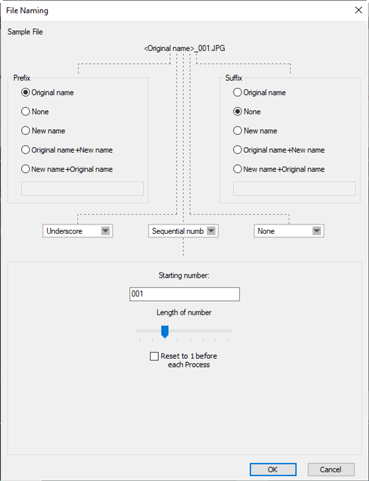
- Tillgängliga element beror på vilket alternativ som väljs för den mellersta delen av filnamnet. De visas i den nedre delen av dialogrutan.
- Du kan ange teckensträngar på upp till 110 tecken. Du kan inte använda tecken som inte tillåts av operativsystemet.
- Ett exempel på de namn som genereras av vald namngivningsregel visas i fältet [Sample File (Exempelfil)] överst i dialogrutan. Exempelnamnet uppdateras automatiskt när du redigerar namngivningsregeln.
Fliken [Backup Destination (Säkerhetskopieringsdestination)]
Bilder kan säkerhetskopieras till en separat mapp när de laddas ned.
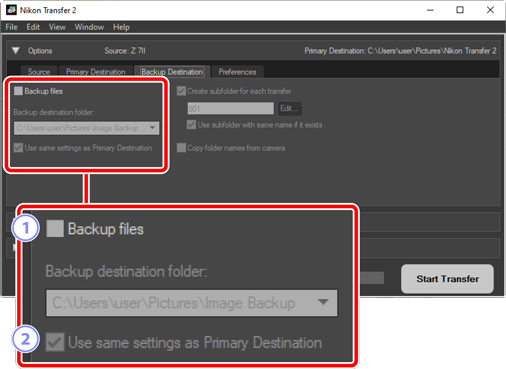
[Backup files (Säkerhetskopiera filer)]
- Välj detta alternativ för att säkerhetskopiera filer allteftersom de laddas ned. Bilderna kopieras till den mapp som valts med [Backup destination folder (Destinationsmapp för säkerhetskopiering)]. Du kan välja en tidigare mapp, som du har använt, från rullgardinsmenyn, eller du kan klicka på [Browse (Bläddra)] och välja en ny mapp.
[Use same settings as Primary Destination (Använd samma inställningar som primär destination)]
Välj detta alternativ för att använda de undermappsalternativ som valts på fliken [Primary Destination (Primär destination)] när säkerhetskopior skapas.
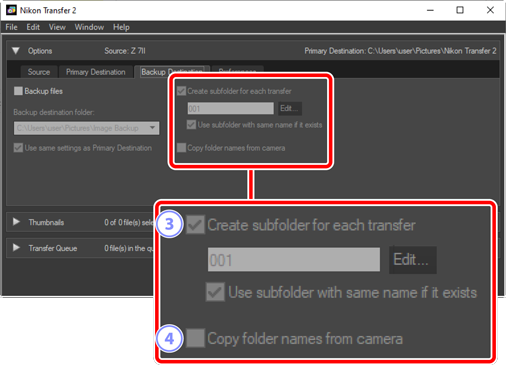
[Create subfolder for each transfer (Skapa undermapp för varje överföring)]
- En ny undermapp skapas automatiskt i den mapp som valts med [Backup destination folder (Destinationsmapp för säkerhetskopiering)] för varje överföringstillfälle. För att välja hur undermappar ska namnges klickar du på [Edit (Redigera)], varefter dialogrutan [Folder Naming (Mappnamn)] visas (0 Filnamn). Om du endast vill skapa en ny undermapp om en mapp med det valda namnet inte redan existerar, välj [Use subfolder with same name if it exists (Använd undermapp med samma namn om det finns)].
[Copy folder names from camera (Kopiera mappnamn från kameran)]
- Kopiera bilder till den mapp som valts med [Backup destination folder (Destinationsmapp för säkerhetskopiering)], och använd sedan den mapphierarki och de mappnamn som används i kameran.
Välja en mapp för säkerhetskopiering
En varning visas och det skapas inte några säkerhetskopior om mappen för säkerhetskopiering antingen:
- är densamma som den mapp som valts på fliken [Primary Destination (Primär destination)], eller
- redan finns i destionationsmappen för nedladdning.
Fliken [Preferences (Inställningar)]
Du kan utföra olika uppgifter så som att välja informationen som ska läggas till bilder under nedladdning och hur bilderna ska behandlas efter nedladdning.
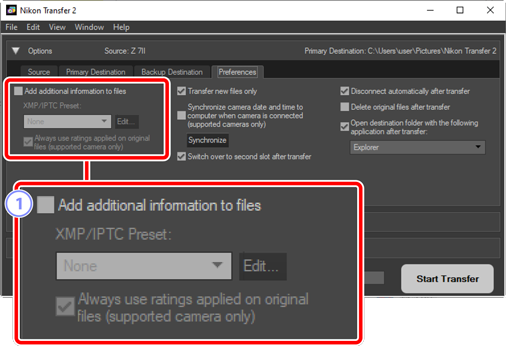
[Add additional information to files (Lägg till ytterligare information till filer)]
Välj detta alternativ för att lägga till XMP/IPTC-metadata till filerna under nedladdning.
- [XMP/IPTC Preset (XMP/IPTC-förinställning)]: Välj en redan sparad förinställning från rullgardinsmenyn. För att hantera XMP/IPTC-förinställningar klickar du på [Edit (Redigera)] (0 XMP/IPTC-förinställningar).
- [Always use ratings applied on original files (supported camera only) (Använd alltid betyg tillämpade på originalfiler (endast kamera som stöds))]: Välj detta alternativ för att betygsätta bilderna med prioritet på de betyg som tilldelats med kameran över betygssättningen i XMP/IPTC-förinställningarna.
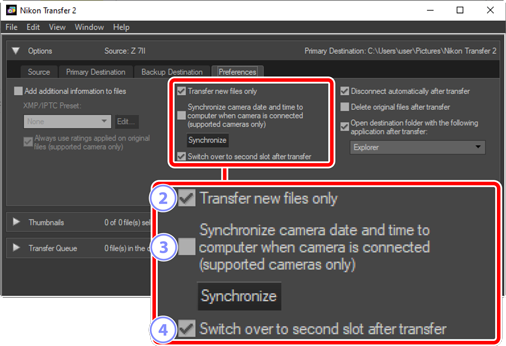
[Transfer new files only (Överför endast nya filer)]
- Välj detta alternativ för att förhindra nedladdning av filer som redan laddats ned när du klickar på [Start Transfer (Starta överföring)].
[Synchronize camera date and time to computer when camera is connected (supported cameras only) (Synkronisera kamerans datum och tid med datorn när kameran är ansluten (endast kameror som stöds))]
- Välj detta alternativ för att automatiskt synkronisera kameran med datorklockan när enheterna är anslutna till varandra. Om du klickar på [Synchronize (Synkronisera)] ställs klockorna i anslutna kameror in på den tid som datorn anger.
[Switch over to second slot after transfer (Växla till den andra kortplatsen efter överföring)]
Om detta alternativ väljs då en dator med flera minneskortsfack är ansluten uppmanas du att överföra bilder från det andra kortet när alla bilder på det första kortet har laddats ned.
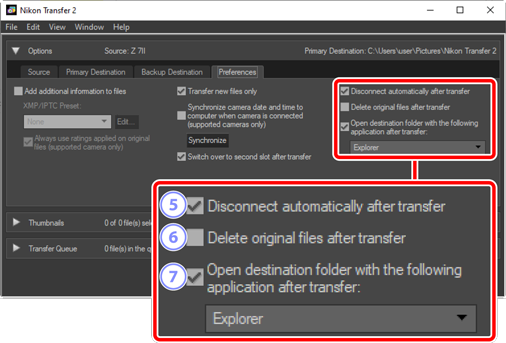
[Disconnect automatically after transfer (Koppla från automatiskt efter överföring)]
Om detta alternativ väljs avbryts anslutningen till alla minneskort som inte sitter i en kamera automatiskt när nedladdningen är klar.
- Anslutningarna till sammankopplade kameror påverkas inte.
- Observera att detta alternativ påverkar alla minneskort som för tillfället är isatta i datorns kortfack eller i kortläsare anslutna till datorn.
[Delete original files after transfer (Radera originalfilerna efter överföring)]
- Välj detta alternativ för att automatiskt radera filerna från kameran eller minneskortet när nedladdningen är klar. Filer som inte omfattas av nedladdningen eller som av kameran har märkts som skyddade filer raderas inte.
[Open destination folder with the following application after transfer (Öppna destinationsmappen med följande program efter överföring)]
- Välj detta alternativ för att starta programmet som du tidigare har valt från rullgardinsmenyn när överföringen är klar.
Följande alternativ är tillgängliga för att hantera XMP/IPTC-förinställningarna.
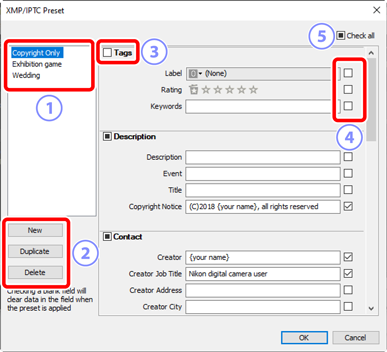
Förinställningslistan
- En lista över befintliga förinställningar.
[New (Ny)]/[Duplicate (Kopiera)]/[Delete (Radera)]
- Skapa, kopiera eller radera XMP/IPTC-förinställningar.
Kategorikryssrutor
- Välj eller välj bort alla element i en vald kategori.
Elementkryssrutor
- Valda element läggs till bildmetadata under nedladdning. Om du väljer ett element som är tomt, får fältet betydelsen radera. Det betyder att eventuellt tidigare valda värden för det valda elementet kommer att raderas när bilderna laddas ned.
[Check all (Bocka för alla)]
- Välj eller välj bort alla element i XMP/IPTC-förinställningen.
